Se o espaço no seu computador Linux estiver a diminuir, talvez seja útil explorar uma ferramenta específica. Apresento o Fslint, uma aplicação concebida para identificar arquivos duplicados no seu sistema Linux. Após a localização desses ficheiros redundantes, o programa orienta o utilizador para a recuperação do espaço em disco perdido.
Como Instalar o Fslint
O processo de instalação do Fslint no Linux é simples, particularmente se estiver a utilizar uma das distribuições mais comuns. Para adquirir o programa, abra o terminal e utilize o seu gestor de pacotes. Em alternativa, pode optar por descarregar e compilar o código-fonte do Fslint.
Ubuntu
sudo apt install fslint
Debian
sudo apt-get install fslint
Arch Linux
sudo pacman -S fslint
Fedora
sudo dnf install fslint
OpenSUSE
sudo zypper install fslint
Outras Distribuições Linux
O Fslint é compatível com praticamente todas as distribuições Linux devido à disponibilização do seu código-fonte. Para começar, abra um terminal no seu computador Linux. Em seguida, utilize a ferramenta wget para obter a versão mais recente do código.
wget https://www.pixelbeat.org/fslint/fslint-2.46.tar.xz
O download do Fslint através do wget é um processo rápido. Após a conclusão, utilize o comando tar para descompactar os conteúdos do arquivo tar.xz.
tar -xf fslint-2.46.tar.xz
Com os ficheiros extraídos, utilize o comando CD para navegar do seu diretório inicial para a nova pasta fslint.
cd fslint-2.46
Dentro da pasta fslint-2.46, navegue para a subpasta po. Esta é a localização a partir da qual o Fslint será compilado.
cd po
Compile o programa com o comando make.
make
Para executar o Fslint no seu computador Linux, siga estes passos:
cd fslint-2.46 ./fslint-gui
Utilizando o Fslint
Para usar o programa na remoção de duplicados, abra o Fslint e observe a barra lateral à esquerda. Clique em “duplicados” para aceder à ferramenta de análise de duplicados. Localize o botão “localizar” e clique para iniciar a pesquisa do programa no seu sistema de ficheiros. Garanta que a opção “recursivo” está selecionada para uma pesquisa aprofundada dos arquivos.
O Fslint examina o diretório de cada utilizador. Para obter melhores resultados, cada utilizador deve executar a ferramenta. Em alternativa, o administrador do sistema pode executar o programa conforme necessário.
Ao clicar em “localizar”, o processo de análise será iniciado. Seja paciente, pois pode demorar algum tempo. Uma vez concluído, poderá interagir com os arquivos. Analise a lista e determine como deseja prosseguir.
Unificação de Arquivos
Uma das formas do Fslint libertar espaço em disco é identificando e consolidando ficheiros duplicados. Para tal, execute a análise. Após a conclusão, examine a lista e selecione os arquivos que pretende unificar. Clique em “unificar” no canto inferior direito para efetuar a fusão.
Se tiver muitos arquivos para unificar manualmente, utilize o botão “selecionar”, que oferece várias opções para selecionar arquivos em massa.
Eliminação de Arquivos
Se a unificação não for a opção desejada, o Fslint permite a eliminação de duplicados para recuperar espaço em disco de forma rápida. Execute uma análise para identificar duplicados, examine a lista e selecione os ficheiros que pretende remover. Clique em “eliminar” na parte inferior para concluir a remoção.
A eliminação de vários arquivos simultaneamente pode ser trabalhosa, portanto, utilize a opção de seleção em massa. Clique em “selecionar” para descobrir formas de escolher múltiplos arquivos ao mesmo tempo.
Limpeza de Espaços em Branco
O Fslint oferece funcionalidades que vão além da eliminação de ficheiros duplicados. Dispõe de diversas ferramentas úteis, cuja descrição detalhada seria extensa. Uma funcionalidade relevante é a capacidade de reduzir o tamanho dos ficheiros, removendo espaços em branco (espaços extensos entre o texto).
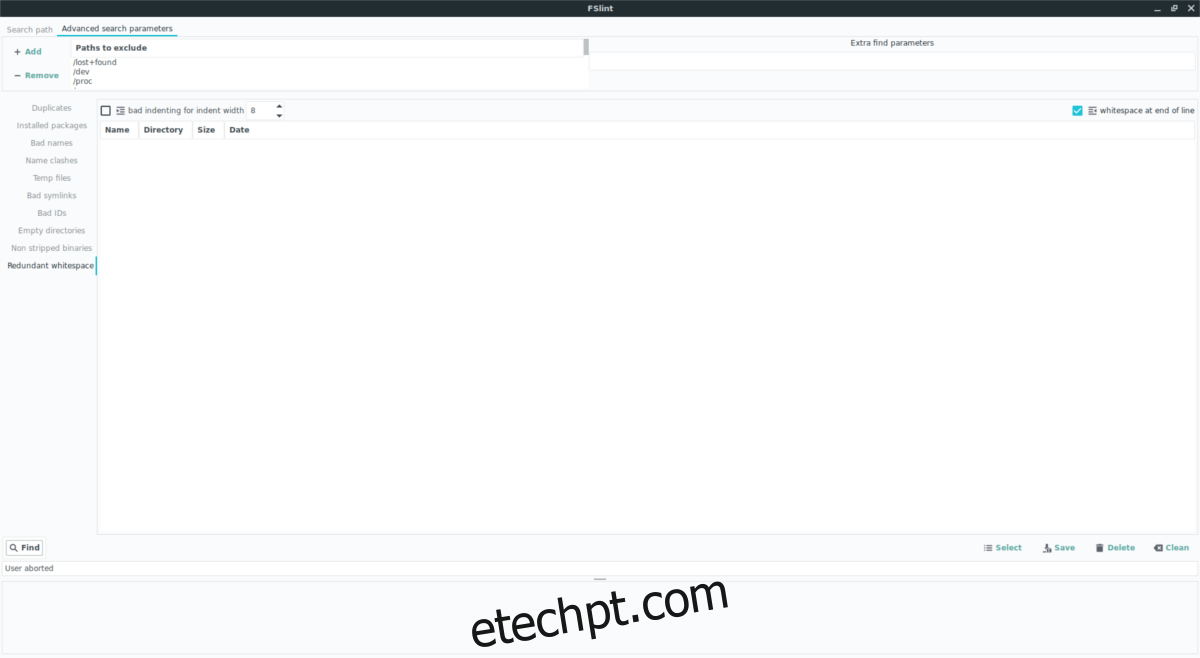
Para encurtar os arquivos, localize a opção “Espaço em branco redundante” no menu lateral, selecione-a, clique na caixa ao lado de “recuo incorreto para largura de recuo” e pressione “Localizar”. Esta opção instrui o Fslint a examinar o sistema de ficheiros Linux para identificar ficheiros que contenham espaços em branco. Este processo pode demorar, mas após a conclusão, exibirá uma lista de arquivos que o Fslint considera excessivos.
Se deseja poupar espaço no disco rígido, examine a lista de arquivos gerada pelo Fslint e selecione os que pretende modificar. Após selecionar os arquivos, clique em “limpar”.
A limpeza de espaços em branco não é obrigatória e deve ser utilizada apenas se tiver certeza de que pretende fazê-lo. Muitos arquivos do sistema no Linux são seguros para edição. No entanto, não é recomendado modificar arquivos sem um completo entendimento. Para melhores resultados, consulte o manual do Fslint.